罗技驱动能够允许用户对自己的罗技设备进行各方面的设置修改,但有些小伙伴在安装的时候就会遇到一些问题,比如罗技驱动安装一直初始化的情况,遇到这种情况大家可以按照下面小编分享的方法进行解决,一起来看看吧!
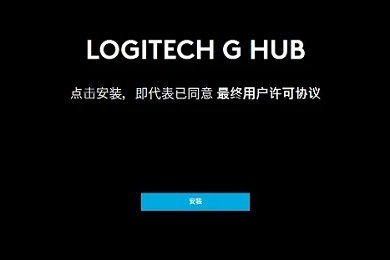
>>点击下载罗技驱动软件:罗技驱动<<
罗技驱动安装一直初始化
方法一:
1、首先打开罗技官网页面,搜索“Logitech G HUB”。
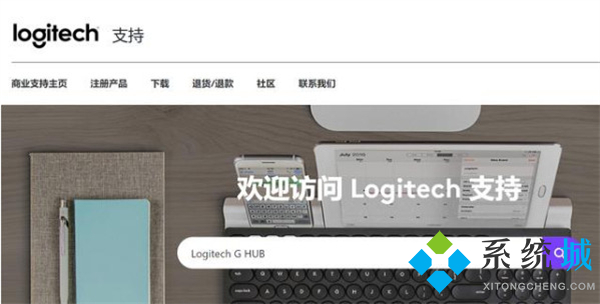
2、进入页面之后点击“Download Now”,就可以直接下载了。
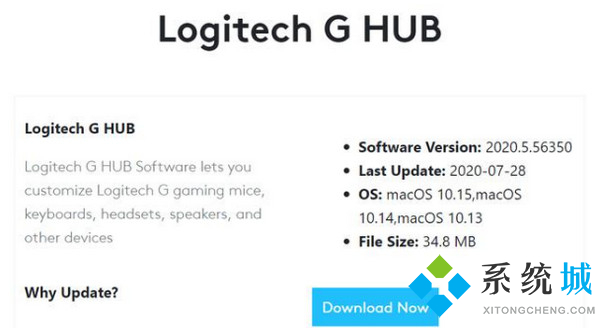
3、接着进入设置界面,找到管理语言设置并点击。
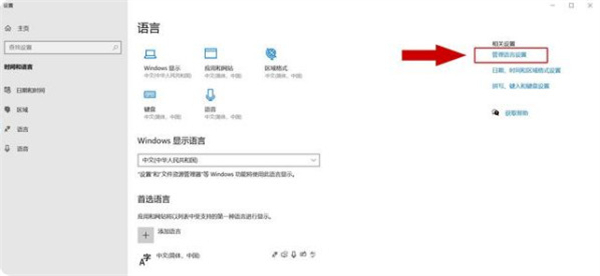
4、然后点击更改系统区域设置,在弹出的对话框中,按照下图在“Beta版”前打钩。
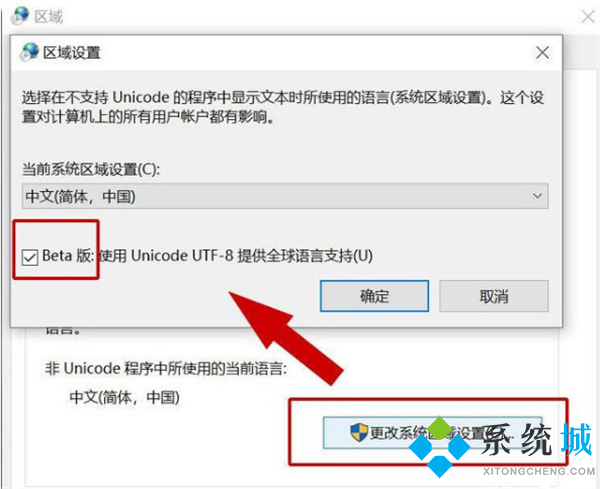
5、最后设置完成,点击“现在重新启动”,在重启电脑期间耐心等待即可。
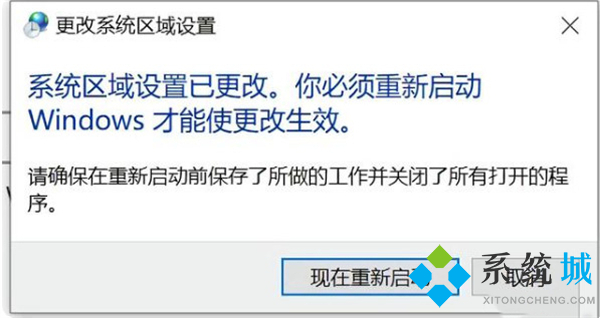
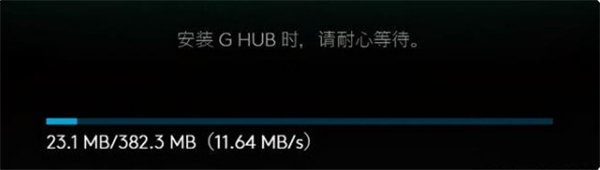
6、重启完成之后在安装,就不会一只初始化了。
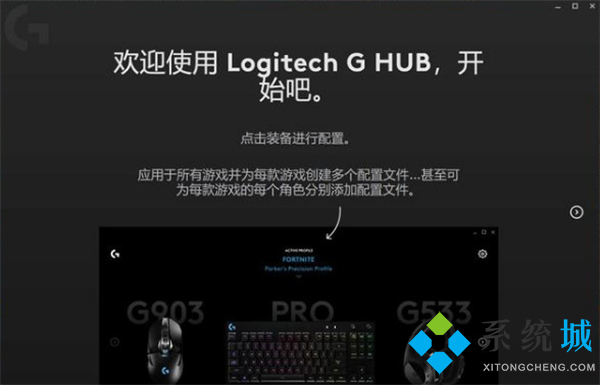
方法二:
1、在系统城下载罗技驱动官网版的最新安装包,解压后,双击exe程序。
2、进入安装向导,阅读许可协议,单击同意并安装。

3、软件正在安装,请耐心等待安装完成即可。

以上就是小编为大家带来的“罗技驱动安装一直初始化”的两种解决方法,希望可以帮到大家。
 站长资讯网
站长资讯网